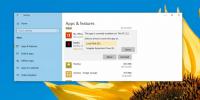Käynnistä uudelleen yhdestä Windows-asennuksesta suoraan toissijaiseen
Jopa Windows 8: n lopullisen julkaisun jälkeen, monet ihmiset, mukaan lukien minä, ovat edelleen haluttomia päivittämään uusimpaan käyttöjärjestelmään ja jättämään Windows 7: n taakse. Ei kuitenkaan pidä muodostaa mielipidettä mistään, ilman että itse kokea sitä ensin. Asensin Windows 8: n toissijaisena käyttöjärjestelmänä tietokoneeseen saadakseni tuntuman Windows 8: sta (ja koska tämä työsuunta vaatii sitä). Joten aina kun se vaaditaan, voin nyt käyttää Windows 8: ta ilman, että tarvitsen täysin ojittaa ensisijaista käyttöjärjestelmääni. Koska työni vaatii jatkuvaa vaihtamista kahden käyttöjärjestelmän välillä, minun on käynnistettävä tietokone paljon uudelleen päivällä. Suurin ärsytys tässä suhteessa on, että joudun käynnistymään tarvittavassa käyttöjärjestelmässä pakotuksena istua ja odottaa tietokoneen näytön edessä, kunnes käynnistysvalikko tulee näkyviin. Löysin tänään yksinkertaisen työkalun nimeltään Reboot-To jonka avulla käyttäjät voivat käynnistyä suoraan määritettyyn käyttöjärjestelmään joutumatta odottamaan Windowsin käynnistysvalikkoa. Voit valita käyttöjärjestelmän, johon haluat käynnistyä, kun olet kirjautuneena järjestelmään, ja käyttää tietokoneen käynnistämiseen kuluvaa aikaa venyttämällä jalat tai saadaksesi kupillisen kahvia.
Sovellus toimii hiljaa järjestelmälokerossa asennuksen jälkeen. Kaikiin vaihtoehtoihin pääsee napsauttamalla hiiren kakkospainikkeella sen kuvaketta. Työkalu tunnistaa automaattisesti kaikki asennetut käyttöjärjestelmät ja luo luettelon, jonka avulla voit valita haluamasi.

Valitse vain käyttöjärjestelmä, johon haluat tietokoneen käynnistyvän, ja napsauta sitten valikon yläosassa olevaa Käynnistä uudelleen -vaihtoehtoa. Oletusasetuksen valitseminen asettaa tietokoneen käynnistymään ensisijaisessa käyttöjärjestelmässä. Tiedot-vaihtoehdon valitseminen näyttää yksityiskohtaiset tiedot nykyisestä Windows-asennuksesta.
Huomaa, että työkalu ei toimi vain uudelleenkäynnistyksissä. Kun olet valinnut käyttöjärjestelmän luettelosta, järjestelmä käynnistyy suoraan siihen myös sammutuksen jälkeen.

Valitse hiiren kakkospainikkeella Valinnat, jotta voit säätää sovelluksen perusasetukset. Voit valita Aloita Windows (käynnistä sovellus, kun Windows käynnistyy), Käynnistä uudelleen valitsemalla (kun tämä vaihtoehto on) käytössä, tietokone käynnistyy heti, kun olet valinnut halutun käyttöjärjestelmän), ja Automaattinen tarkistus Päivityksiä.
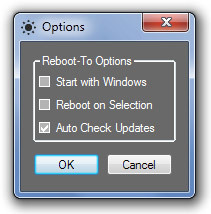
Reboot-To toimii sekä Windows XP: n, Windows Vistan, Windows 7: n että Windows 8: n 32- ja 64-bittisissä versioissa.
Lataa uudelleenkäynnistys
Haku
Uusimmat Viestit
UWP-sovelluksen asentaminen ulkoiseen asemaan Windows 10: ssä
SSD-levyistä on tulossa yleisiä, mutta useimmille kuluttajille SSD-...
Tilit-viritin Muuttaa Windows-käyttäjätilin asetuksia, Näytä käyttötilastot
Haluatko mukauttaa Windows-käyttäjän tiliasetuksia ja tarkastella k...
GDocsDrive tekee Google-dokumenteista Google-aseman työpöydälläsi
Google Docs -työpöytäohjelman käyttäminen on järkevää vain, jos sii...